
Мазмұны:
- Автор John Day [email protected].
- Public 2024-01-30 10:26.
- Соңғы өзгертілген 2025-01-23 14:51.
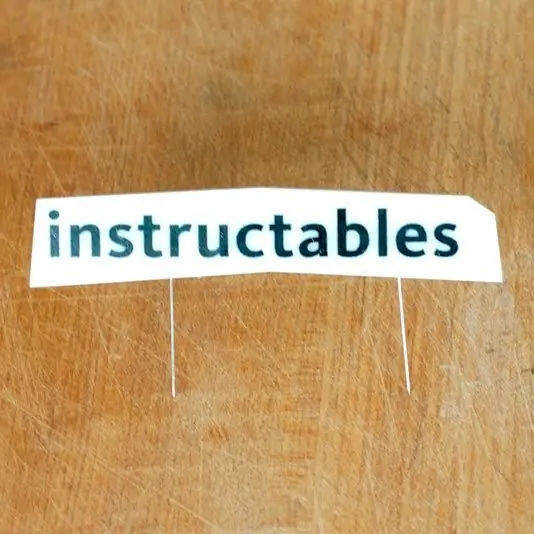
Instructables тақырыбы әрқашан қарапайым болды, бірақ біз заттарды жасауға қатысты кейбір суреттерді жоғарыдан ойнауды қызықты деп ойладық. Кішкене қызықты ету үшін біз Photoshop -та фотосуретке кез келген элементтерді қосқымыз келмеді. Біз суреттерді сәл бұрмалап, заттарды алып тастай аламыз, бірақ ештеңе қосуға болмайды. Бұл логотип шынымен сол жерде болуы керек дегенді білдірді. Бұл әсерді тез және оңай алу үшін Photoshop CS5 -тің алдын ала көшірмесін тексеруге рұқсат бергені үшін Adobe -ге рахмет.
1 -қадам: Логотипті жасаңыз


Біз лазермен кесетін заттарды жақсы көреміз және бұл логотип ерекшелік болмады. Бұл жердегі логотип біздің Epilog лазерлі кескішіндегі 1/8 дюймдік акрилден кесілген. Әріптер ақырын кесілген, сондықтан акрилге терең енбестен қорғаныш қабаты кесілген. Бұл оны тек алып тастауға мүмкіндік береді. әріптер мен қалған кеңістік әлі де қамтылған.
2 -қадам: Сурет салу


Трафарет әсер ететін қорғаныс қабаты арқылы логотипті акрилге бояу оңай. Мен жағын маска таспасымен жауып, қара бүріккіштің екі қабатын қолдандым. Осыдан кейін қорғаныс қабатын алып тастау оңай болады. Жалғыз амал - кішкене аралдарды бірнеше қабаттардың ішіне кіргізу. Тек X-акто пышақтың жүзінің ұшын алыңыз, ол өшіріледі.
3 -қадам: тіректерді бекітіңіз

Логотиптің тіректері - горилла таспасының кішкене бөліктерімен артқы жағына бекітілген бірнеше түйреуіш.
4 -қадам: Логотипті сахнаға қойыңыз


Бұл сахнада біз кескіш тақтаны, логотипті және пышақты қолдандық. Өте қарапайым. Бұл көрініс ерекше болды, себебі түйреуіштер кесу тақтасына жабыспайды, себебі бұл өте қиын. Горилла таспасынан жасалған үшінші аяқ және қауіпсіздік штыры артқы жағына бекітілген. Бақытымызға орай, бұл логотип камераға қарайтын етіп шешілді. Әк пышаққа эмоционалды қолдау көрсету үшін бар.
5 -қадам: Қарғыс атқан жерден



Мұндағы ең керемет құрал - дақтарды кетіру щеткасы. Бірнеше жұп щеткамен және POOF! түйреуіштер - бұл тарих. Бұрын бұл өте жаман жұмыс болмас еді, бірақ қазір бұл өте оңай. Шындығында, екі түйреуішті алып тастау 10 секундқа созылды. Бұл сиқыр сияқты. Тәтті, тәтті алгоритмдік сиқыр. Ал пышақтағы логотиптен құтылу үшін? Тағы бірнеше секунд ішінде дақтарды кетіру щеткасының тағы бір қолданылуы. Тамаша!
6 -қадам: масштабтау


Суретті жасап, оны жаңа дизайнға қойғаннан кейін пышақтың логотипке тым жақын екені белгілі болды. Бұл мәзір элементтерінде басым болды және мен оны біршама нәзік болғанын қалаймын, сондықтан оларды бір -бірінен ажырату керек болды. Бұл үшін мен мазмұнды білетін масштабтауды қолдандым. Әдепкі бойынша, бұл суретті масштабтайды және егжей -тегжейлі аймақтарды сақтайды, себебі ұқсас фон қысылады немесе созылады. Бұл жұмыс істемейді, өйткені логотипте ақ түсті жерлер бар, олар тоқылған тәрізді. Міне, логотип пен пышақты біз қалағандай ұстау.
- Өзгерткіңіз келмейтін элементтерді қамтитын таңдау жасаңыз
- Таңдауды «заттар» сияқты қызықты атауымен сақтаңыз
- Өңдеу> Мазмұнға қатысты шкаланы таңдаңыз
- «Қорғау» ашылмалы тізімінде «заттарды» таңдаңыз.
- Кескінді созыңыз
Presto change-o, енді мәзір элементтерінің пайда болуына көп орын бар.
7 -қадам: Түстерді тазалаңыз және кесіңіз

Түйреуіштерді тез алып тастағаннан кейін, қалған жұмыс деңгейлермен аздап ойнады, содан кейін кодерлерге жіберу үшін аз ғана дайындық жұмыстары бар, сондықтан оны жаңа тақырып ретінде пайдалануға болады. Бұл логотиптің өзін жаңа қабатқа айналдыруды қамтиды, осылайша ол сайттағы түйме бола алады. Сонымен, бізде жаңа тақырып бар, ол кейін ештеңе қоспады және әр түрлі көріністердегі логотипті қамтиды. Бұл біздің жеке DIY этосымен сәйкес келеді және Photoshop CS5 көмегімен біз идеядан суретке тезірек бара аламыз.
8 -қадам: Басқа тақырыптар



Бұл процесс апта ішінде басқа 4 тақырыпта да қолданылды. Мұнда сіз әр түрлі тақырыптағы кадрларды бұрын және кейін көре аласыз. Оқығаныңызға рахмет!
Ұсынылған:
WRD 204 нұсқаулықтар жинағы: 13 қадам

WRD 204 нұсқаулықтар жинағы: Gokulraj Pandiyaraj Келесі нұсқаулар питонда инвестициялық калькулятор құруға арналған қадамдық нұсқаулықты ұсынады. GUI көмегімен. Бұл нұсқаулық питон туралы орта білімі бар адамдарға көмектесуге бағытталған. Import tkinter бізге мүмкіндік береді
Нұсқаулықтар бойынша әріптес қосыңыз: 6 қадам

Нұсқаулыққа әріптес қосу: нұсқаулықтар туралы білетін болсаңыз, серіктесті қосу оңай
Нұсқаулықтар Hit Counter (ESP8266-01): 8 қадам (суреттермен)

Instructables Hit Counter (ESP8266-01): 23-01-2018 Микробағдарлама жаңартылды Біраз уақыт бұрын мен " Instructables Hit Counter " Instructables API көмегімен және сымды желі қалқаны бар Arduino Uno. Алайда, Arduino Uno жедел жады шектеулі болғандықтан, мен оны ала алмадым
Collegg'tible - нұсқаулықтар жиынтығы жұмыртқа: 3 қадам (суреттермен)

Ұжымдық нұсқаулықтар - жұмыртқа: мерекеге жыл сайынғы тамаша сыйлықты не береді? Instructables мүшелерінің қауымдастығының атақты және беделді мүшелері бейнеленетін нұсқаулықтар жиынтығының жұмыртқалары. Биыл тек бір комплект құйылады, ал соққы алған кезде қалып
Windows XP жүйесінде Royale Noir тақырыбын қалай орнатуға болады: 3 қадам

Windows XP жүйесінде Royale Noir тақырыбын қалай орнату керек: Сіз білесіз бе, Windows XP жүйесінде әдепкі көк тақырып сәл скучно. Сонымен, жұмыс үстеліңізді Royale Noir көмегімен толықтырыңыз! Сіз бұл не екенін білмейтіндер үшін мына сілтеме: http://en.wikipedia.org/wiki/Royale_(theme)Барлығы сізге қажет
